i det här inlägget kommer vi att se hur du aktiverar Internetanslutningsdelning & skapa en WiFi-hotspot i Windows 11 / 10 / 8.1 / 8 med hjälp av netsh wlan-verktyget, kommandotolken och trådlöst värdnätverk eller med hjälp av någon gratis WiFi Hotspot Creator-programvara. Vi kommer också att se hur du enkelt skapar en mobil Hotspot via Windows-Inställningar.
jag köpte en telefon och fann att när jag laddade ner appar som var större än 50 MB i storlek behövde jag antingen en Wi-Fi-anslutning eller en 3G-anslutning. Jag var på 2G och jag hade ingen trådlös anslutning hemma.
vänd Windows PC till WiFi Hotspot
medan man alltid kan använda gratis WiFi Hotspot creator-programvara som Baidu Wi-Fi Hotspot app, Connectify, Virtual Router Manager, MyPublicWiFi, Bzeek, WiFi Hotspot Creator, MyPublicWiFi, mSpot, etc, för att skapa en WiFi hotspot, ville jag skapa en inbyggd i Windows 10 / 8.
proceduren för att skapa en på Windows 7 var annorlunda. När jag försökte göra det på min Windows 10 Dell-bärbar dator fann jag att inställningarna för att skapa ett ad hoc-nätverk via nätverks-och delningscenter inte fanns. Det enda alternativet då, trodde jag, tycktes vara, genom att använda netsh-verktyget.
Aktivera delning av Internetanslutning
för att börja, kontrollera först att WiFi är inställt på på. Då måste du öppna en kommandotolk som administratör. Öppna WinX-menyn och välj Kommandotolken (Admin). CMD-fönstret öppnas. Skriv följande och tryck Enter:
netsh wlan set hostednetwork mode=allow ssid=DellNet key=asdfg12345
här är DellNet namnet jag har valt och asdfg12345 är lösenordet jag har valt. Detta måste vara minst 8 tecken långt. Du kan ange ditt eget namn och välja ditt eget lösenord.
skriv sedan följande i CMD-fönstret och tryck på Enter:
netsh wlan start hostednetwork
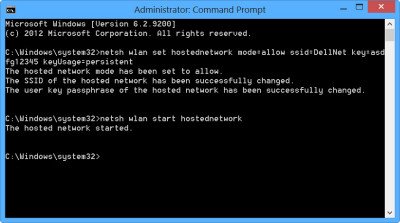
vad vi har gjort är startat wireless Hosted Network.
det trådlösa Värdnätverket är en WLAN-funktion som stöds på Windows 7, Windows Server 2008 R2 och senare med den trådlösa LAN-tjänsten installerad. Denna funktion implementerar två huvudfunktioner:
- virtualiseringen av en fysisk trådlös adapter till mer än en virtuell trådlös adapter kallas ibland virtuell Wi-Fi.
- en mjukvarubaserad trådlös åtkomstpunkt (AP) som ibland kallas en SoftAP som använder en utsedd virtuell trådlös adapter.
du kan få mer information om det trådlösa Värdnätverket och netsh-kommandona här på MSDN.
Skapa WiFi-hotspot i Windows 11/10
öppna sedan Kontrollpanelen\Alla kontrollpanelobjekt\Nätverks-och delningscenter. Windows erbjuder länken Hantera trådlösa nätverk på vänster sida ovan Ändra adapterinställningar.
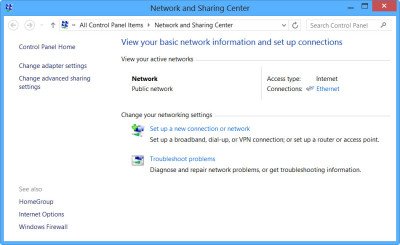
klicka på Ändra adapterinställningar. Du kommer att se alla dina nätverksanslutningar.
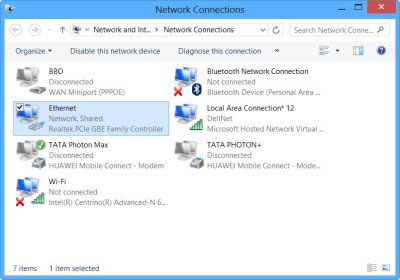
du kan se den nyskapade Dellnet (local area Connections 12) här. Högerklicka på den anslutning du använder för närvarande (i mitt fall Ethernet) för att ansluta till Internet och välj Egenskaper.
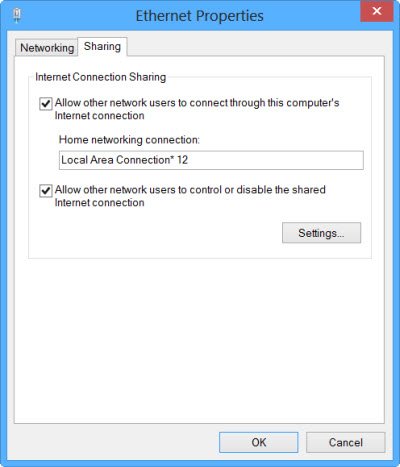
klicka på fliken Delning i rutan Ethernet-egenskaper och välj Tillåt andra nätverksanvändare att ansluta via den här datorns Internetanslutning. Under Hemnätverksanslutning, från rullgardinsmenyn, valde jag lokala anslutningar 12 och klickade på OK.

skapa mobil Hotspot i Windows 10
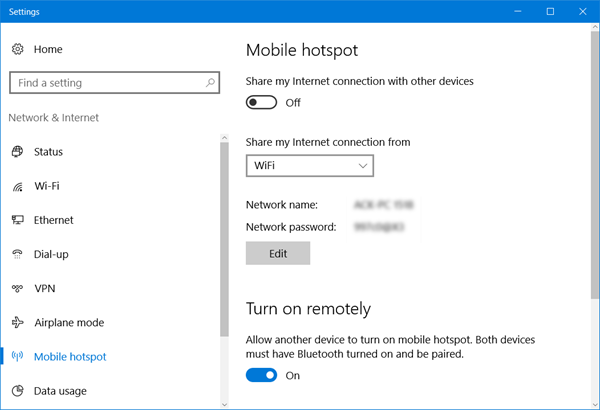
för att skapa mobil Hotspot i Windows 10 kan du också öppna Inställningar > nätverk & Internet > mobil hotspot. Här växlar du dela min Internetanslutning med andra enheter till på-positionen.
det här inlägget visar dig i detalj hur du skapar mobil Hotspot, ändra Hotspot-namn & lösenord i Windows 10.
om du ser en Vi kan inte ställa in mobil hotspot eftersom din dator inte har ett Ethernet -, Wi-Fi-eller mobildataanslutningsmeddelande i röd färg där, betyder det att Windows 10 inte kommer att kunna skapa en mobil hotspot. Du måste ändra din internetanslutning i enlighet därmed. Att använda någon av de gratis program som nämns ovan kan hjälpa dig i sådana fall.
det är det!
du har tillåtit Internetdelning och skapat en Wi-Fi-hotspot på din Windows-bärbara dator.
för att bekräfta öppnade jag Inställningar på min Nokia Lumia 920, valde Wi-Fi och kunde ansluta telefonen till min bärbara dator med det inställda lösenordet.

således skapade jag en WiFi-hotspot i Windows och jag kunde också ladda ner stora appar på min telefon.
se hur du skapar en mobil Hotspot i Windows 10, via dess inställningar.
